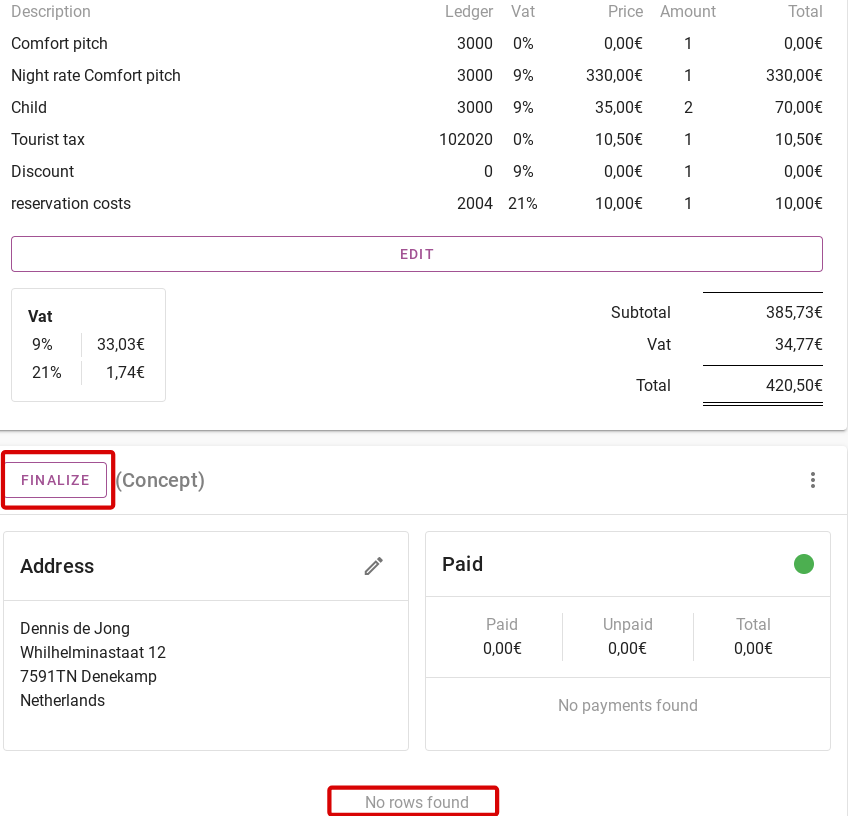-
Бекофис / PMS
-
- Какво представляват iCal емисиите? И какво мога да правя с тях.
- Как да настроите продукти под настаняване
- Анулации
- Задаване на периодични условия
- Преглед на местата за настаняване
- Добавете ново настаняване
- Добавяне на цени / тарифи към място за настаняване
- Отстъпки
- Данъци
- Настроики
- Места / Стаи / Обекти
- Настройки за настаняване
- Как да организирам квартира?
-
- Как мога да работя със списъци с отчети?
- Как да променя номера на следващата фактура?
- Забавяне на финализирането на фактурата.
- Как да изпратя автоматично PDF или UBL фактури към вашата счетоводна система?
- Връзки за директни плащания
- Счетоводни книги
- Брандиране на фактури за имейли
- Как изглежда екранът на фактурата
- Каква е разликата между концептуалните и окончателните фактури?
- Как да добавя продукт към фактурата?
- Как да финализирам фактура?
- Как да разпечатам окончателната фактура?
-
- Как мога да работя със списъци с отчети?
- Как може да се презапише информация за гостите?
- Как работи функцията за сканиране на документи?
- Добавяне на гости
- Настройка на формуляр
- Настройки за гости
- Как да изпратите имейл до госта ръчно
- Как да променя информацията за госта?
- Как работят гост езиците?
- Как работят персонализираните полета?
- Как да създадете и използвате списък с блокирани гости
-
- Как мога да настроя цените си?
- Как да настроите опцията за късно напускане
- Отстъпки
- Данъци
- Настроики
- Как да настроя цени за кучета/домашни любимци?
- Как да настроя отстъпка за ранно записване?
- Как мога да променя цената на продукт за различни периоди?
- Кратко ръководство за това как да актуализирате цените
-
- Как мога да работя със списъци с отчети?
- Разбиране на ключовите показатели за ефективност в хотелиерството и ресторантьорството: Ръководство за ADR и RevPAR/RevPAP
- Експортиране на плащания
- Регистрационни номера
- Мога ли да запазя персонализирания си списък с резервации?
- Как да създадете и използвате списък с блокирани гости
-
- Как мога да работя със списъци с отчети?
- Копиране на резервация.
- Как може да се презапише информация за гостите?
- Как работи функцията за сканиране на документи?
- Кодове за грешки при изчисляване на цената
- Анулации
- Премахнете резервация от групова резервация
- Настройка на формуляр
- Комбинирайте две резервации
- Добавете съществуваща резервация към групова резервация
- Добавете нова резервация към група
- Разделяне на резервация
- Премахване на период от резервация
- Добавете дни към резервация
- Анулация на резервация в група
- Как да добавя плащане към резервация
- Как да добавите или промените място/стая/обект в резервация
- Информация за пътника
- Как да променя мястото на резервация?
- Как да добавя плащане към резервация?
- Как да изпратите имейл до госта ръчно
- Как да променя езика за комуникация за резервация?
- Как да променя информацията за госта?
- Създаване на нова резервация (бекенд)
- Как да експортирам данни за резервации в excel?
- Мога ли да запазя персонализирания си списък с резервации?
- Как работят анулациите?
- Какви статуси на резервации има?
- Как да променя статуса на резервация?
- Как да направя резервация?
- Как работят персонализираните полета?
- Как да създадете и използвате списък с блокирани гости
- Показване на оставащите статии ( 17 ) Свиване на статии
-
- Какво представляват iCal емисиите? И какво мога да правя с тях.
- Баланси
- Как да променя номера на следващата фактура?
- ДДС групи
- Настройки за онлайн резервации
- Работни процеси
- Как да активирам БЕТА функциите?
- Как да попреча на имейлите да бъдат маркирани като спам?
- Как да настроите двуфакторно удостоверяване (2FA)
- Как да настроя павилион?
- Специални дати
- Настройка на формуляр
- Имейли
- Карти за отстъпка
- Настройки на интерактивна карта
- Полета
- Счетоводни книги
- Брандиране на фактури за имейли
- Потребители
- Настройка на формуляр
- Роли
- Доставчици и методи
- Настройки за онлайн резервации
- Интеграция на уебсайт
- Настройки на фактурата
- Регистрационни номера
- Административни изображения
- Тагове
- Настройки за гости
- Как работят възрастовите таблици?
- Как работят гост езиците?
- Как да вляза с моя SSO акаунт?
- Брандиране
- Как работят персонализираните полета?
- Показване на оставащите статии ( 19 ) Свиване на статии
-
-
Онлайн резервация
-
App Store / Интеграции
-
- Как да настроя приложението Mollie?
- Как да настроите приложението Stripe?
- Как да настроите приложението Worldline
- Как да настроите приложението PayPal
- Как да възстановя парите си чрез Camping.care Payments?
- Как да получавам плащания с кредитна карта, iDeal и други?
- Как работи приложението E-Guma Voucher?
- Как да настроите терминали Mollie
-
- Очаквайте скоро статии
-
-
Място на продажба (POS)
-
Павилион за самообслужване
-
Хардуер
-
Поддръжка
-
Абонаменти
Първоначално написан на английски, всички грешки в превода трябва да се проверяват спрямо оригиналната буква
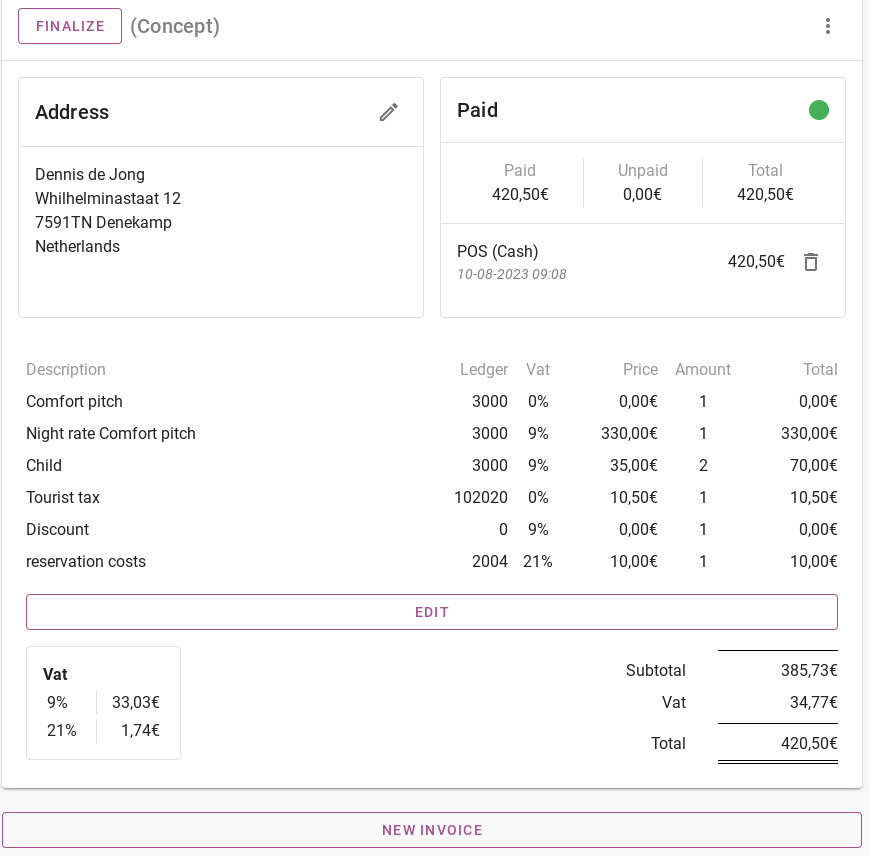
Първата стъпка е да промените името във фактурата. Можете да промените както резервацията, така и фактурата на друго име. Изображението по-долу показва къде можете да промените контакта на фактурата.
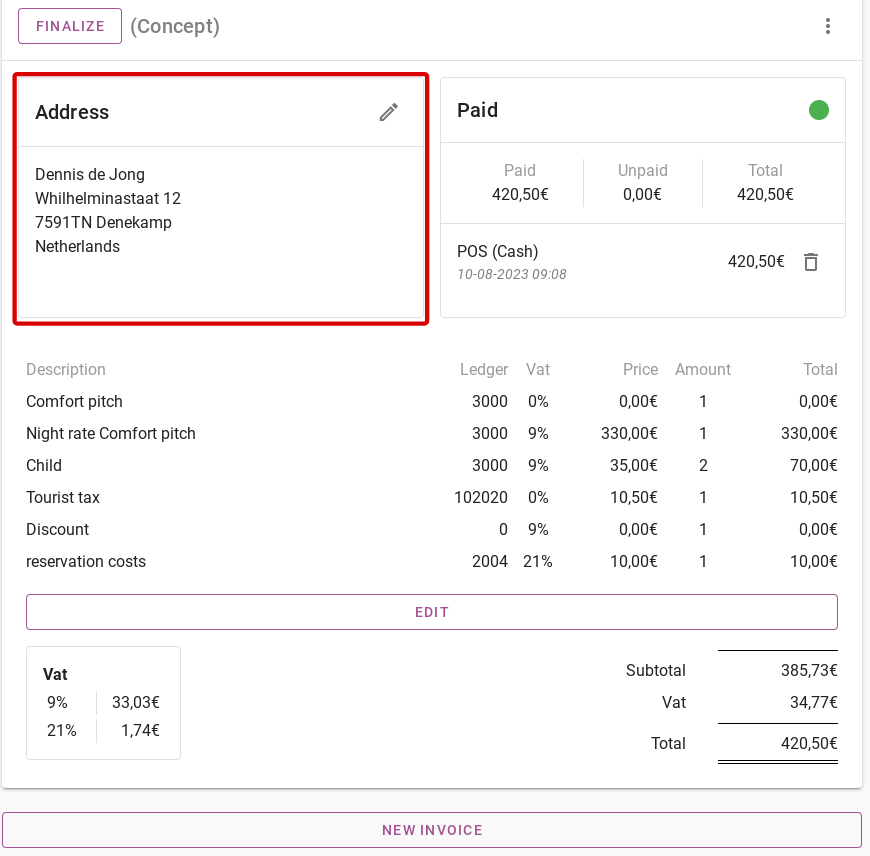
Вдясно от промяната на контакта е статусът на плащане на резервацията. Зеленият кръг показва, че сумата е изплатена изцяло. Под него пише още какво е платено, какво остава за плащане и общата сума. Накрая пише как и кога е извършено плащането.
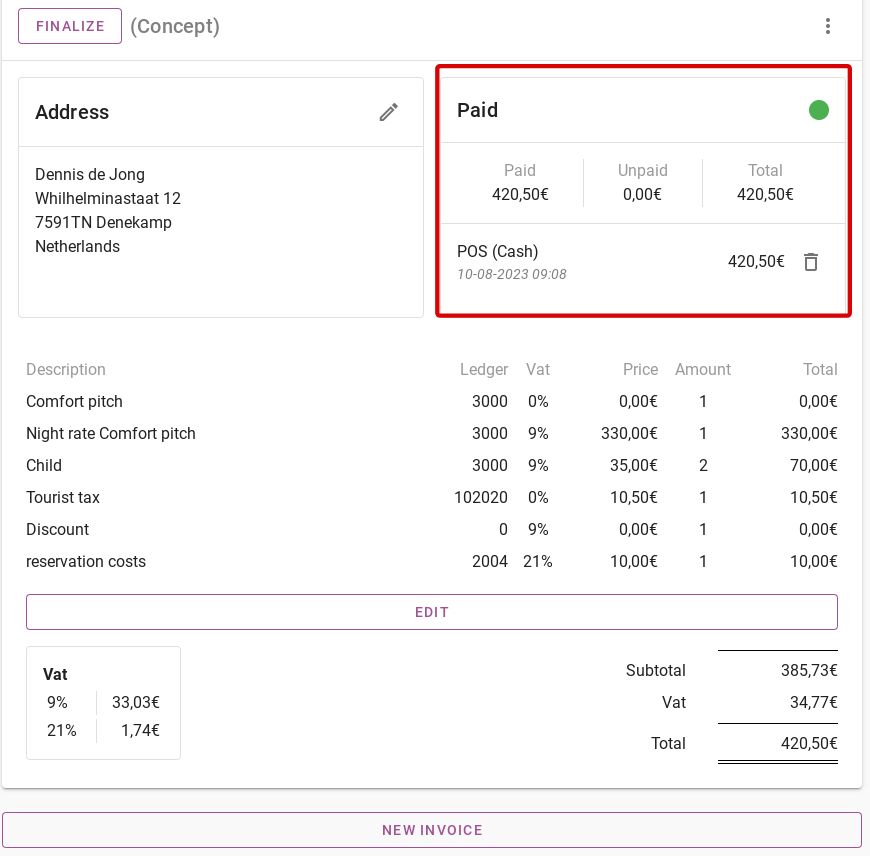
Ако щракнете върху 3-те точки горе вдясно, можете да видите различна информация за фактурата.
– Бутонът „Отваряне в нов прозорец“ означава, че фактурата ще се отвори на нова страница.
– Бутонът „Изтегляне“ означава, че можете да изтеглите фактурата
– Бутонът „Печат“ е мястото, където можете да направите разпечатка на фактурата.
– Бутонът „Дневници“ са всички дейности около резервацията. Например, ако е добавено плащане или датата на пристигане е променена, винаги можете да проверите тези дейности в регистрационните файлове.
– Бутонът „Мета данни“ е кодът за оформлението на фактурата
– Бутонът „Изтриване“ ви позволява да изтриете фактурата

След това можете да видите цялата структура на фактурата. От лявата страна под „Описание“ можете да видите за кой продукт става въпрос. Ledger означава в коя книга е включен този продукт. Освен това се показват ставката на ДДС, цената за артикул, количеството и общата цена за продукт.
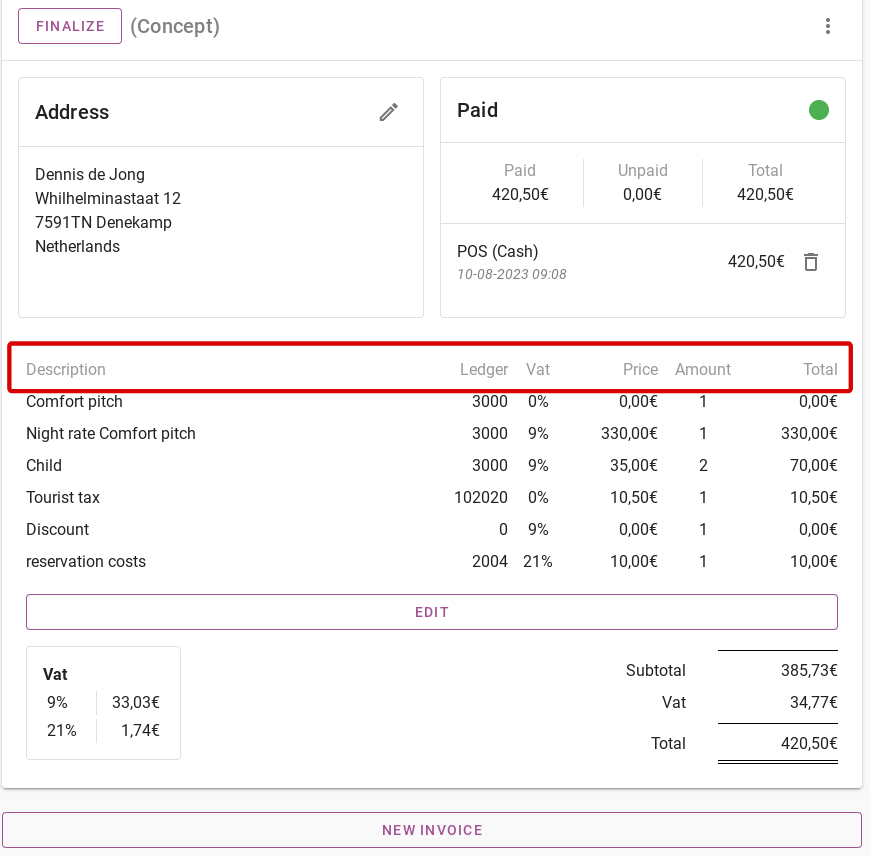
Когато щракнете върху лилавия бутон „Редактиране“, можете да редактирате фактурата. Картината по-долу показва как да го редактирате.
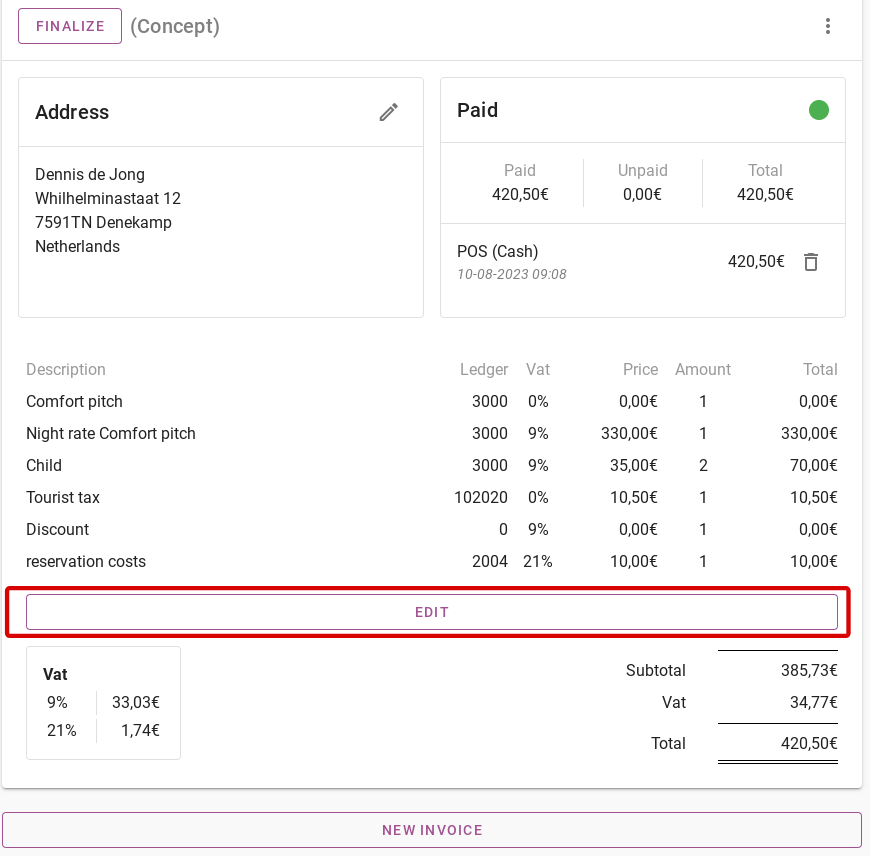
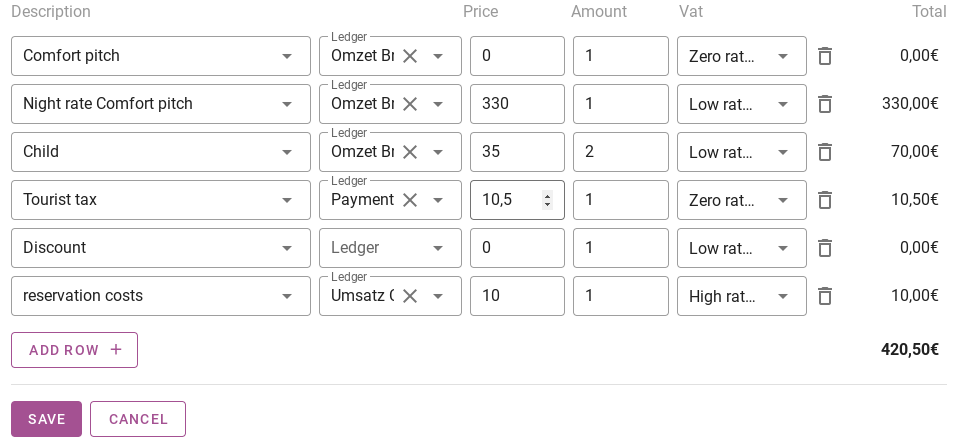
Под структурата на фактурата е междинната и общата сума. Лявата страна показва колко е ДДС и как се натрупва.
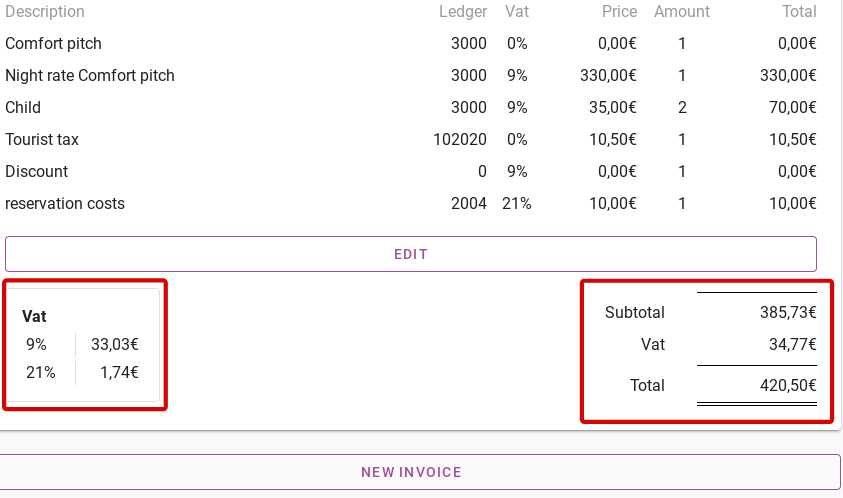
Накрая можете да създадете втора фактура за резервация. За да създадете втора фактура, щракнете върху „Нова фактура“. Създава се фактурата, която изглежда като показаната по-долу. Новосъздадената фактура показва в червен кръг, че все още няма редове. Така че те все още трябва да бъдат създадени.
Фактурите основно винаги остават концепция, докато не ги затворите. Когато затворите фактура, фактурата получава номер на фактура и вече не може да бъде променяна.
Автоматично затваряне на фактурата при напускане на госта е най-често срещано.